本文為英文版的機器翻譯版本,如內容有任何歧義或不一致之處,概以英文版為準。
將篩選條件新增至 Amazon QuickSight Q 主題資料集
有時,業務使用者 (讀者) 提出的問題可能會包含映射至資料中多個值儲存格的字詞。例如,一位讀者問:「顯示西部地區的週銷售趨勢。」 本例中的西部地區指的是 Region 欄位中的 Northwest 和 Southwest 值,並且要求對資料進行篩選以產生答案。您可以向主題新增篩選條件以支援此類請求。
將篩選條件新增至主題
-
開啟您要新增篩選條件的主題。
-
在該主題中,選擇資料索引標籤。
-
針對動作,選擇新增篩選條件。
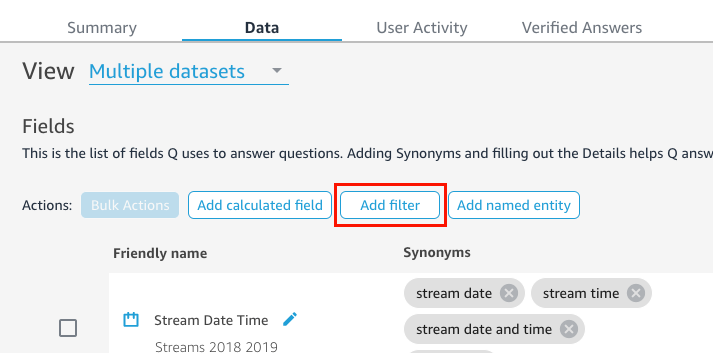
-
在開啟的篩選條件組態頁面中,執行下列操作:
-
針對名稱,輸入易於理解的篩選條件名稱。
-
針對資料集,選擇要套用篩選條件的資料集。
-
針對欄位,選擇要篩選的欄位。
根據您選擇之欄位的類型,提供的篩選選項有所不同。
-
如果選擇的是文字欄位 (例如
Region),請執行下列操作:-
針對篩選條件類型,選擇所需的篩選條件類型。
如需有關篩選文字欄位的詳細資訊,請參閱 新增文字篩選條件。
-
針對規則,選擇一個規則。
-
針對值,輸入一個或多個值。
-
-
如果選擇的是日期欄位 (例如
Date),請執行下列操作:-
針對篩選條件類型,選擇所需的篩選類型,然後輸入要套用篩選條件的一個或多個日期。
如需有關篩選日期欄位的詳細資訊,請參閱 新增日期篩選條件。
-
-
如果選擇的是數值欄位 (例如
Compensation),請執行下列操作:-
針對彙總,選擇彙總篩選值的方式。
-
針對規則,選擇篩選條件規則,然後輸入規則的值。
如需有關篩選數值欄位的詳細資訊,請參閱 新增數值篩選條件。
-
-
-
(選用) 若要指定何時套用篩選條件,請選擇在使用資料集時套用篩選條件,然後選擇下列選項之一:
-
永遠套用:選擇此選項時,只要您指定的資料集中的任何資料欄連結到問題,就會套用篩選條件。
-
永遠套用 (除非問題導致資料集中的明確篩選條件):選擇此選項時,只要您指定的資料集中的任何資料欄連結到問題,就會套用篩選條件。但是,如果問題提到同一欄位上的一個明確篩選條件,則不會套用該篩選條件。
-
-
完成時,選擇儲存。
篩選條件會新增到話題中的篩選條件清單。您可以編輯該篩選條件的描述,或調整其套用時機。
-